H拍摄菜单(图像质量设置)
调整图像质量设定。
若要显示图像质量设定,请在拍摄显示中按下 MENU/OK 并选择 H(图像质量设置)选项卡。

可用选项根据所选拍摄模式的不同而异。
图像尺寸
选择用于记录静态照片的尺寸和纵横比。
| 选项 | 图像尺寸 |
|---|---|
| O4 : 3 | 8256 × 6192 |
| O3 : 2 | 8256 × 5504 |
| O16 : 9 | 8256 × 4640 |
| O1 : 1 | 6192 × 6192 |
| O65 : 24 | 8256 × 3048 |
| O5 : 4 | 7744 × 6192 |
| O7 : 6 | 7232 × 6192 |
| 选项 | 图像尺寸 |
|---|---|
| Q4 : 3 | 4000 × 3000 |
| Q3 : 2 | 4000 × 2664 |
| Q16 : 9 | 4000 × 2248 |
| Q1 : 1 | 2992 × 2992 |
| Q65 : 24 | 4000 × 1480 |
| Q5 : 4 | 3744 × 3000 |
| Q7 : 6 | 3504 × 3000 |
图像尺寸 在相机关闭或选择了其他拍摄模式时不会重设。
图像质量
选择文件格式和压缩率。选择 SUPER FINE(最少压缩),FINE(低压缩),或 NORMAL(高压缩)可记录 JPEG 图像,选择 RAW 可记录 RAW 图像,选择 SUPER FINE+RAW、FINE+RAW 或 NORMAL+RAW 则可同时记录 JPEG 和 RAW 图像。对于 JPEG 图像,压缩率越低,图像质量越高,而压缩率越高,则在相同大小的存储空间中可保存的图像更多。
功能按钮
若要开启或关闭 RAW 图像质量以进行单次拍摄,请将 RAW 指定给某一功能按钮(a为功能按钮指定功能)。若图像质量当前选为 JPEG 选项,按下该按钮可暂时选择相当于 JPEG+RAW 的选项。若当前选择了 JPEG+RAW 选项,按下该按钮可暂时选择相当于 JPEG 的选项;若选择了 RAW,按下该按钮则可暂时选择 FINE。拍摄一张照片或再次按下该按钮将恢复先前设定。
RAW 录制
选择是否压缩 RAW 图像。
| 选项 | 说明 |
|---|---|
| 未压缩 | RAW 图像不会压缩。 |
| 无损压缩 | 使用可逆算法压缩 RAW 图像,可减小文件大小且不会丢失图像数据。您可使用 RAW FILE CONVERTER EX 2.0 或支持 RAW“无损”压缩的其他软件查看压缩图像(a查看 RAW 文件)。 |
胶片模拟
模拟不同类型胶片的效果,包括黑白(带有或不带有色彩滤镜)。您可根据拍摄对象和创作意图选择色调。
| 选项 | 说明 |
|---|---|
| c PROVIA/标准 |
标准色彩再现。适用于从肖像到风景的多种拍摄对象。 |
| d Velvia/鲜艳 |
色彩饱和、对比度高的色调,适用于拍摄自然风景。 |
| e ASTIA/柔和 |
增加可用于肖像肤色的色相范围,同时保留白天天空鲜亮的蓝色。在户外进行肖像拍摄时推荐使用该选项。 |
| i CLASSIC CHROME |
使用柔和色彩及强化的暗调反差获取一种平静效果。 |
| g PRO Neg. Hi |
提供的对比度比在 hPRO Neg. Std 下提供的稍多。在户外进行肖像拍摄时推荐使用该选项。 |
| h PRO Neg. Std |
色调柔和。增加了可用于肤色的色相范围,因此它成为摄影棚肖像摄影的最佳选择。 |
| g 经典 Neg. |
使用硬色调增强的色彩来增加图像深度。 |
| X ETERNA/影院 |
适用于影片外观视频的柔和颜色和丰富阴影色调。 |
| a ACROS * |
拍摄高渐变效果和高锐度的黑白照片。 |
| b 黑白 * |
拍摄标准黑白照片。 |
| f 棕褐色 |
拍摄棕褐色照片。 |
* 适用于黄色(Ye)、红色(R)和绿色(G)滤镜可供选择,这些滤镜会为与补偿给所选色彩的色相对应的灰色加深色度。黄色(Ye)滤镜加深紫色和蓝色,红色(R)滤镜加深蓝色和绿色。绿色(G)滤镜则加深红色和棕色(包括肤色),因而它是肖像摄影的最佳选择。
颗粒效果
添加一种胶片灰度效果。选择所需量(强 或 弱),或者选择 关 以关闭胶片灰度效果。
| 选项 | ||
|---|---|---|
| 强 | 弱 | 关 |
彩色效果
加深阴影部分的色彩。选择所需量(强 或 弱),或者选择 关 以关闭该效果。
| 选项 | ||
|---|---|---|
| 强 | 弱 | 关 |
彩色效果 在包围和连拍摄影过程中不可用。
光滑皮肤效果
美肌效果。
| 选项 | 说明 |
|---|---|
| 强 | 获取较强的效果。 |
| 弱 | 获取较弱的效果。 |
| 关 | 关闭效果。 |
动态范围
控制对比度。较低值用于在进行室内拍摄或阴天拍摄时增加对比度,较高值用于在拍摄高对比度场景时减少高光和阴影中细节的丢失。建议将较高的值用于同时包括阳光和较深阴影的场景,以及以下高对比度的拍摄对象:水上阳光、光亮秋叶、蓝天背景下的人物肖像以及白色物体或穿白色衣服的人物等;但是请注意,使用较高值拍摄的照片中可能会出现斑点。
| 选项 | |||
|---|---|---|---|
| 自动 | V100% | W200% | X400% |
若选择了 自动,相机将根据拍摄对象和拍摄环境自动选择 V100% 或 W200%。半按快门按钮时将显示快门速度和光圈。
W200% 在感光度 ISO 200 及以上时可用,X400% 在感光度 ISO 400 及以上时可用。
白平衡
若要获取自然色彩,请选择一个与光源相匹配的白平衡选项。
| 选项 | 说明 |
|---|---|
| 自动 | 相机自动调整白平衡。 |
| k/l/m | 测量白平衡值。 |
| k | 选择色温。 |
| i | 用于直射阳光下的拍摄对象。 |
| j | 用于阴影中的拍摄对象。 |
| k | 用于“日光”荧光灯光线下。 |
| l | 用于“暖白”荧光灯光线下。 |
| m | 用于“冷白”荧光灯光线下。 |
| n | 用于白炽灯光线下。 |
| g | 减少水底光线特有的蓝色氛围。 |
拍摄效果根据拍摄环境的不同而异。拍摄后请回放照片以便检查色彩。
仅在 自动 和 g 模式下,相机才会根据闪光灯光线调整白平衡。使用其他白平衡选项时请关闭闪光灯。
您也可通过快捷键访问白平衡选项(a快捷选项)。
微调白平衡
选择一个白平衡选项后按下 MENU/OK 将显示如右图所示的对话框;请使用选择器微调白平衡或按下 DISP/BACK 不进行微调直接退出。
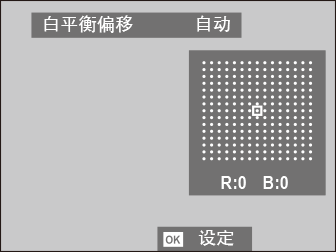
自定义白平衡
选择 k、l 或 m 可调整非正常光线条件下的白平衡。屏幕中将显示白平衡测量选项;请对一个白色物体构图使其填满屏幕,然后完全按下快门按钮测量白平衡 (若要选择最近一次的自定义值并退出而不测量白平衡,请按下 DISP/BACK,或者按下 MENU/OK 选择最近一次的值并显示微调对话框)。

若屏幕中显示“完成!”,请按下 MENU/OK 将白平衡设为测量的值。
若屏幕中显示“过暗”,请提高曝光补偿并重试。
若屏幕中显示“过亮”,请降低曝光补偿并重试。
k:色温
在白平衡菜单中选择 k 将显示色温列表;高亮显示一个色温,然后按下 MENU/OK 可选择高亮显示的选项并显示微调对话框。
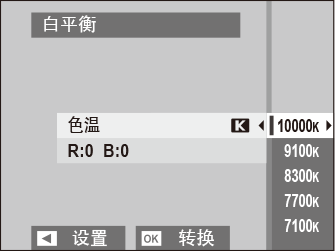
色温
色温是对光源色彩的一种客观衡量标准,以 Kelvin(K)表示。色温接近直射阳光的光源显示为白色;较低色温的光源带有黄色或红色氛围,而较高色温的光源则带有蓝色调。您可匹配色温与光源,或者选择与光源色彩截然不同的选项使照片色调“偏暖”或“偏冷”。
高光色调
调整高光表现。您可从 +4 至 -2 之间的 7 个选项中进行选择。
| 选项 | ||||||
|---|---|---|---|---|---|---|
| +4 | +3 | +2 | +1 | 0 | −1 | −2 |
阴影色调
调整阴影表现。您可从 +4 至 -2 之间的 7 个选项中进行选择。
| 选项 | ||||||
|---|---|---|---|---|---|---|
| +4 | +3 | +2 | +1 | 0 | −1 | −2 |
色彩
调整色彩浓度。您可从 +4 至 -4 之间的 9 个选项中进行选择。
| 选项 | ||||||||
|---|---|---|---|---|---|---|---|---|
| +4 | +3 | +2 | +1 | 0 | −1 | −2 | −3 | −4 |
锐度
锐化或柔化轮廓。您可从 +4 至 -4 之间的 9 个选项中进行选择。
| 选项 | ||||||||
|---|---|---|---|---|---|---|---|---|
| +4 | +3 | +2 | +1 | 0 | −1 | −2 | −3 | −4 |
降噪功能
减少在高感光度下所拍照片中的噪点。您可从 +4 至 -4 之间的 9 个选项中进行选择。
| 选项 | ||||||||
|---|---|---|---|---|---|---|---|---|
| +4 | +3 | +2 | +1 | 0 | −1 | −2 | −3 | −4 |
长时间曝光降噪
选择 开 可减少长时间曝光中产生的斑点。
| 选项 | |
|---|---|
| 开 | 关 |
镜头调整优化器
选择 开 通过调整衍射和镜头边缘的轻微对焦损失提高清晰度。
| 选项 | |
|---|---|
| 开 | 关 |
色彩空间
选择色彩再现的可用色域。
| 选项 | 说明 |
|---|---|
| sRGB | 在大多数情况下推荐使用。 |
| Adobe RGB | 用于商业印刷。 |
像素映射
若在您的照片中发现亮点,请使用本选项。
-
在拍摄显示中按下 MENU/OK 并选择 H图像质量设置 选项卡。
-
高亮显示 像素映射 并按下 MENU/OK 执行像素映射。处理可能需要几秒钟。
效果不予以保证。
开始执行像素映射前,请确保电池完全充满电。
相机温度升高时,像素映射不可用。
选择自定义设置
重新启用使用 编辑/保存自定义设置 保存的设定。设定可从 7 个自定义设置库的任一库中重新启用。
| 库 | |||||||||||
|---|---|---|---|---|---|---|---|---|---|---|---|
| 自定义 1 | 自定义 2 | 自定义 3 | 自定义 4 | ||||||||
| 自定义 5 | 自定义 6 | 自定义 7 | |||||||||
编辑/保存自定义设置
您可为常见场合最多保存 7 套自定义相机设定。使用 H图像质量设置 > 选择自定义设置 可重新启用保存的设定。
-
在拍摄模式中按下 MENU/OK 显示拍摄菜单。选择 H图像质量设置 选项卡,然后高亮显示 编辑/保存自定义设置 并按下 MENU/OK。
-
高亮显示一个自定义设置库并按下 MENU/OK 确认选择。
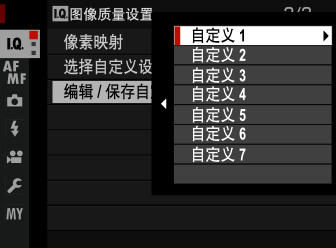
-
根据需要调整以下选项:
- 动态范围
- 胶片模拟
- 颗粒效果
- 彩色效果
- 光滑皮肤效果
- 白平衡
- 高光色调
- 阴影色调
- 色彩
- 锐度
- 降噪功能
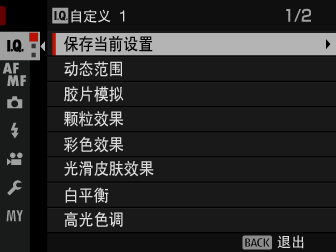
-
按下 DISP/BACK。屏幕中将显示确认对话框;高亮显示 执行 并按下 MENU/OK。

若要将当前相机设定保存至所选库,请在步骤 3 中高亮显示 保存当前设置 并按下 MENU/OK。使用 编辑自定义名 可重新命名自定义设置库。
若要恢复当前库的默认设定,请选择 重设所有。
